大白菜鏡像檔過大
- WBOYWBOYWBOYWBOYWBOYWBOYWBOYWBOYWBOYWBOYWBOYWBOYWB轉載
- 2024-02-12 11:21:19791瀏覽
php小編香蕉發現有些使用者在使用大白菜鏡像時遇到了一個問題,就是鏡像檔案過大的情況。這個問題可能會導致用戶在下載和使用鏡像時遇到困難,因此我們決定為大家提供一些解決方案。在本文中,我們將介紹一些可以幫助使用者處理大白菜鏡像檔案過大問題的方法,以便使用者能夠順利地使用這個強大的開源工具。無論您是初次使用大白菜鏡像還是遇到了一些困難,希望本文能對您有所幫助。
通常人們會習慣性地使用手機搜尋相關解決方法,或者選擇支付費用請專業人士修理。
然而,許多人未意識到,win10系統內建一個強大的工具,可以輕鬆解決常見問題,即使是初學者也能修復電腦!
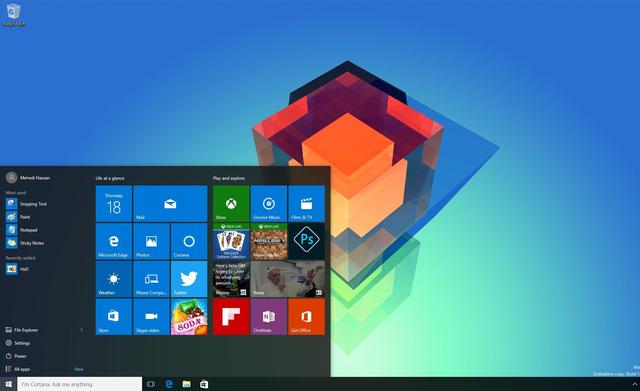
沒錯,今天要介紹的就是win10「隱藏」的進階設定!
Win10系統進階設定是系統隱藏的開機選單,可進行系統復原、啟動修復和啟動設定等操作。
下面將會分成兩個步驟來敘述:
第一步:如何進入win10進階選項設定
第二步:如何使用win10進階選項設定

一般情況下,我們很少會使用到win10進階選項設定頁面,但是如果需要使用,也就表示系統出現問題了。
所以,我們需要學習多種進入進階選項設定頁面的方法,確保在系統出現問題的時候,有方法可以使用win10進階選項頁面。
(要不然,進都進不去,如何修復電腦,這不是開玩笑嗎~)
#Ps:假如你使用的是BitLocker,請先關閉安全功能,否則無法進入“進階選項”頁面!

可正常進入系統時!
方法一:透過「設定」進入
同時按住【win i】開啟設定頁面,點選【更新與安全】;
然後,先點選左側的【恢復】,再點選右側「進階啟動」下的【立即重新啟動】;
最後,依序點選【疑難排解】-【進階選項】即可。
Ps:遠端桌面,是無法使用這種方式進入進階選項頁面滴~
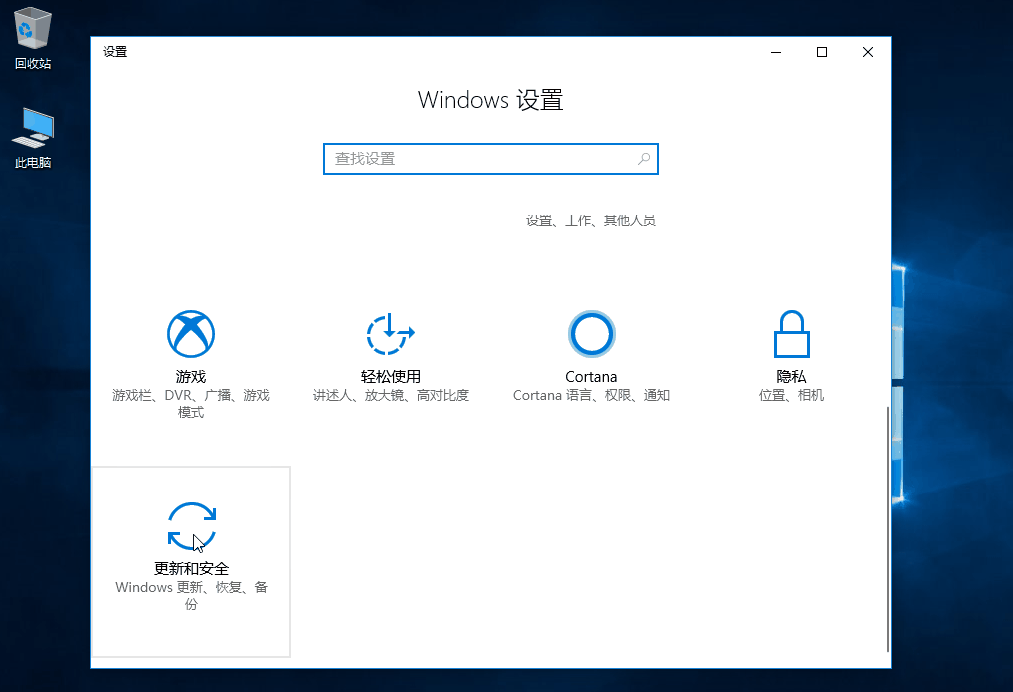
#方法二:透過「Windows powershell(管理員)」進入
右鍵開始選單,點選【Windows powershell(管理員)】,在指令頁面輸入【shutdown /r /o /f /t 00】回車子執行指令即可
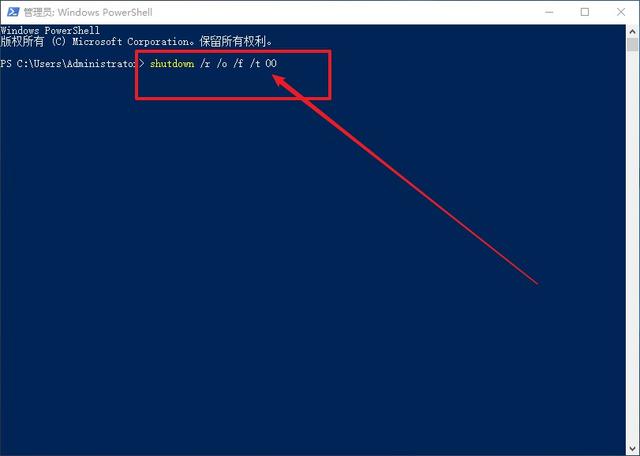
#方法三:透過「電源選單」進入
1、 點擊開始選單的電源按鈕,然後先按住【shift】鍵,再點選【重啟】
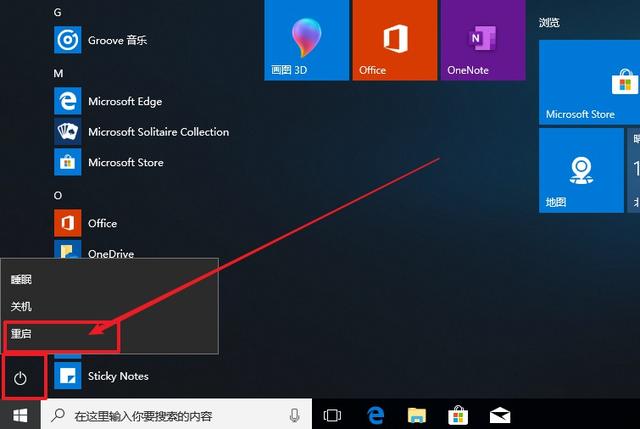
#2、 同時按住【Ctrl Alt Delete】鍵開啟隱藏式選單,點選展開右下角的電源按鈕後,先按住【shift】鍵,再點選【重啟】
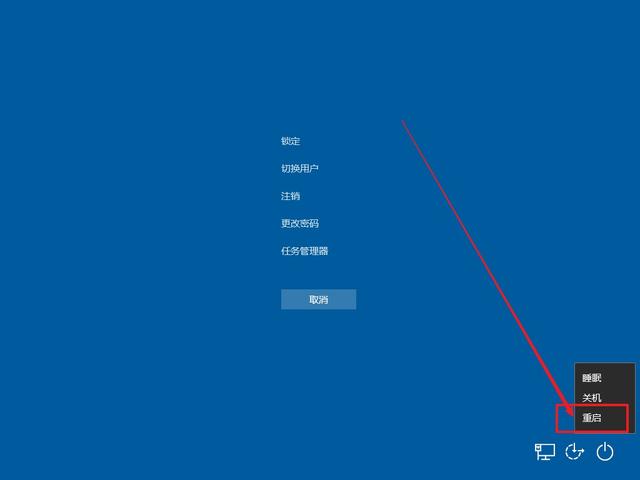
3、 在鎖定畫面介面中,同樣先點選展開電源按鈕,按住【shift】鍵,再點選【重啟】
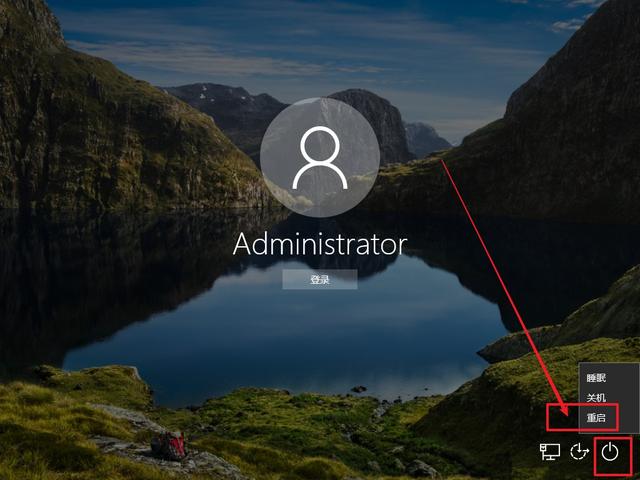
重啟之後,就是上面提到的流程:依序點選【疑難排解】-【進階選項】。
無法進入系統時!
方法一:可透過USBwinpe進入(無法啟動Windows時)
在網路上下載U盤winpe製作工具,製作U盤winpe,然後將微軟原版Windows10映像寫入U盤,即可得到帶有恢復環境的U盤winpe,從U盤啟動後,你可以看到如下圖所示頁面,點擊左小角的【修復計算機】。

出現藍色頁面後,依序點選【疑難排解】-【進階選項】即可。
方法二:透過自動修復進入(無法啟動系統,而且沒有作業系統安裝檔案時)
重新啟動或開機,在Windows 啟動前(開機自我檢測之後),按電源按鈕連續強制重啟3 次;進入藍色頁面後,依序點選【疑難排解】-【進階選項】即可。
貼心提示:
以上是大白菜鏡像檔過大的詳細內容。更多資訊請關注PHP中文網其他相關文章!

